

VidsSave – Helper Chrome ఎక్స్టెన్షన్ను ఎలా ఉపయోగించాలి
మీ బ్రౌజర్ నుండి నేరుగా వీడియోలు డౌన్లోడ్ చేయడం మొదలుపెట్టడానికి, మీ అన్ని-ఇన్-వన్ వీడియో డౌన్లోడర్ Chrome ఎక్స్టెన్షన్ అయిన VidsSave – Helper తో ఈ సరళమైన దశలను అనుసరించండి:
దశ 1. మీ బ్రౌజర్లో VidsSave – Helper ను జోడించండి
ఈ పేజీలో ఉన్న “Add” బటన్ను క్లిక్ చేసి Chromeలో VidsSave – Helper ని ఇన్స్టాల్ చేయండి. సూచనలు వచ్చినప్పుడు “Add extension.” ను ఎంపిక చేసి ఇన్స్టాల్ను నిర్ధారించండి. ఒకసారి జోడించిన తర్వాత, మీ Chrome టూల్బార్లో VidsSave – Helper ఐకాన్ కనిపిస్తుంది.
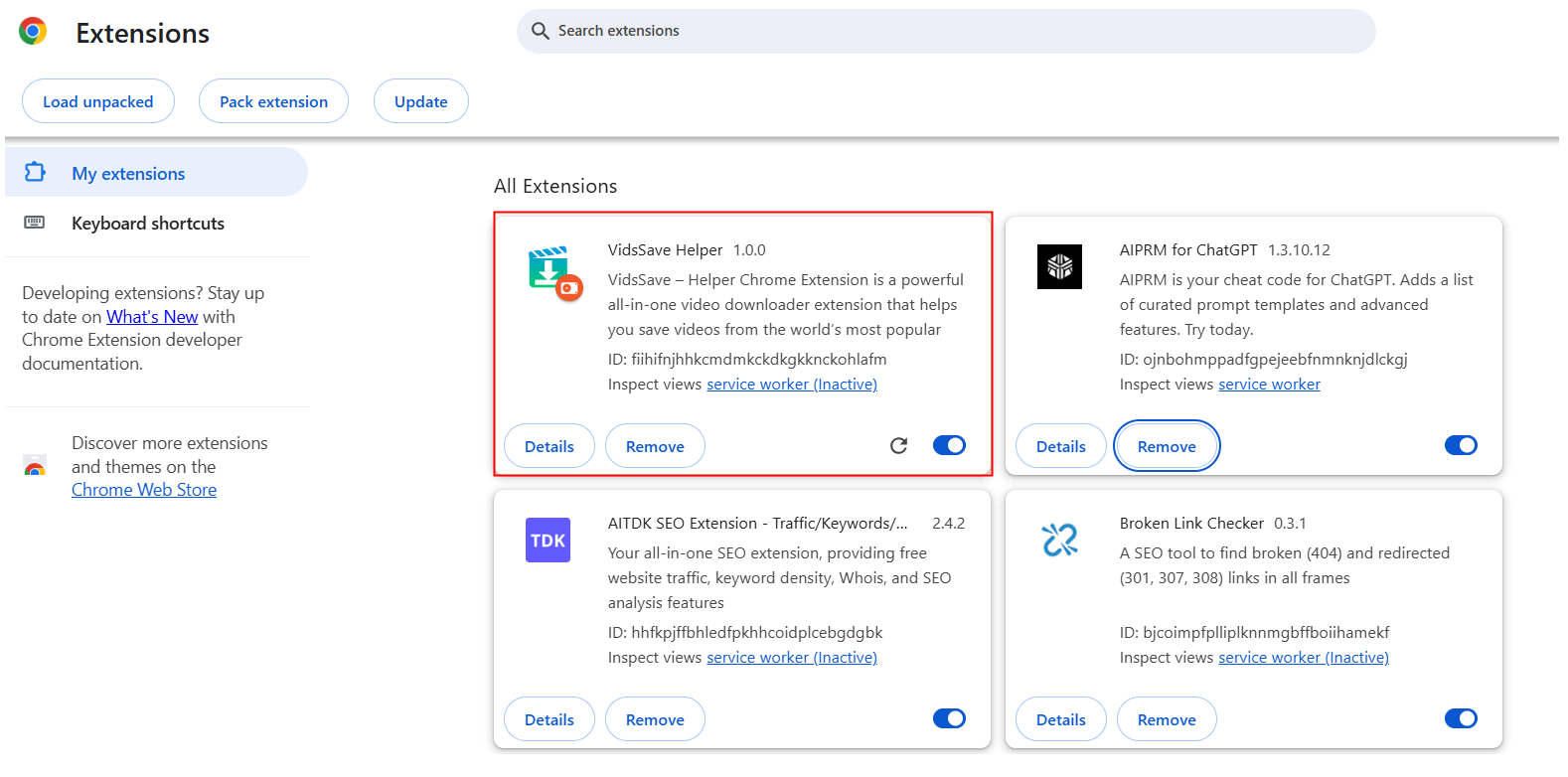
దశ 2. ఒక వీడియో పేజీని తెరవండి
VidsSave – Helper Chrome Extension ను ఇన్స్టాల్ చేసిన తర్వాత, వీడియో ఉన్న ఏదైనా వెబ్సైట్ను సందర్శించండి — ఉదాహరణకు YouTube వీడియో పేజీ. తరువాత మీ బ్రౌజర్ యొక్క ఎక్స్టెన్షన్స్ బార్లోని VidsSave – Helper ఐకన్ను క్లిక్ చేయండి.
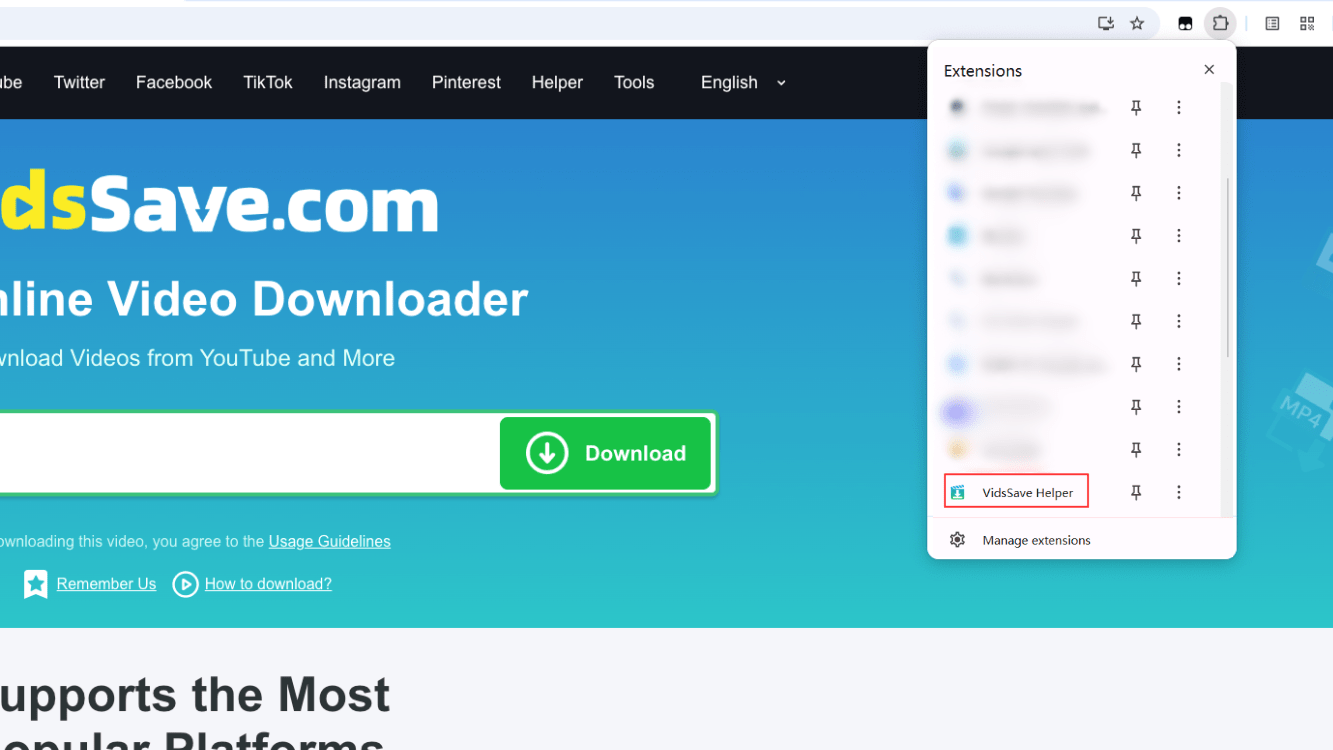
దశ 3. మీ వీడియోను డౌన్లోడ్ చేయండి
VidsSave – Helper Chrome Extension ను ఇన్స్టాల్ చేసిన తర్వాత, వెబ్పేజీ దిగువ కుడి మూలంలో త్వరిత యాక్సెస్ కోసం ఒక ఫ్లోటింగ్ VidsSave – Helper బటన్ కనిపిస్తుంది. ఈ ఫ్లోటింగ్ బటన్పై క్లిక్ చేసి మీ ఇష్టమైన రిజల్యూషన్ను ఎంచుకుని వీడియో డౌన్లోడ్ చేయడం ప్రారంభించండి.
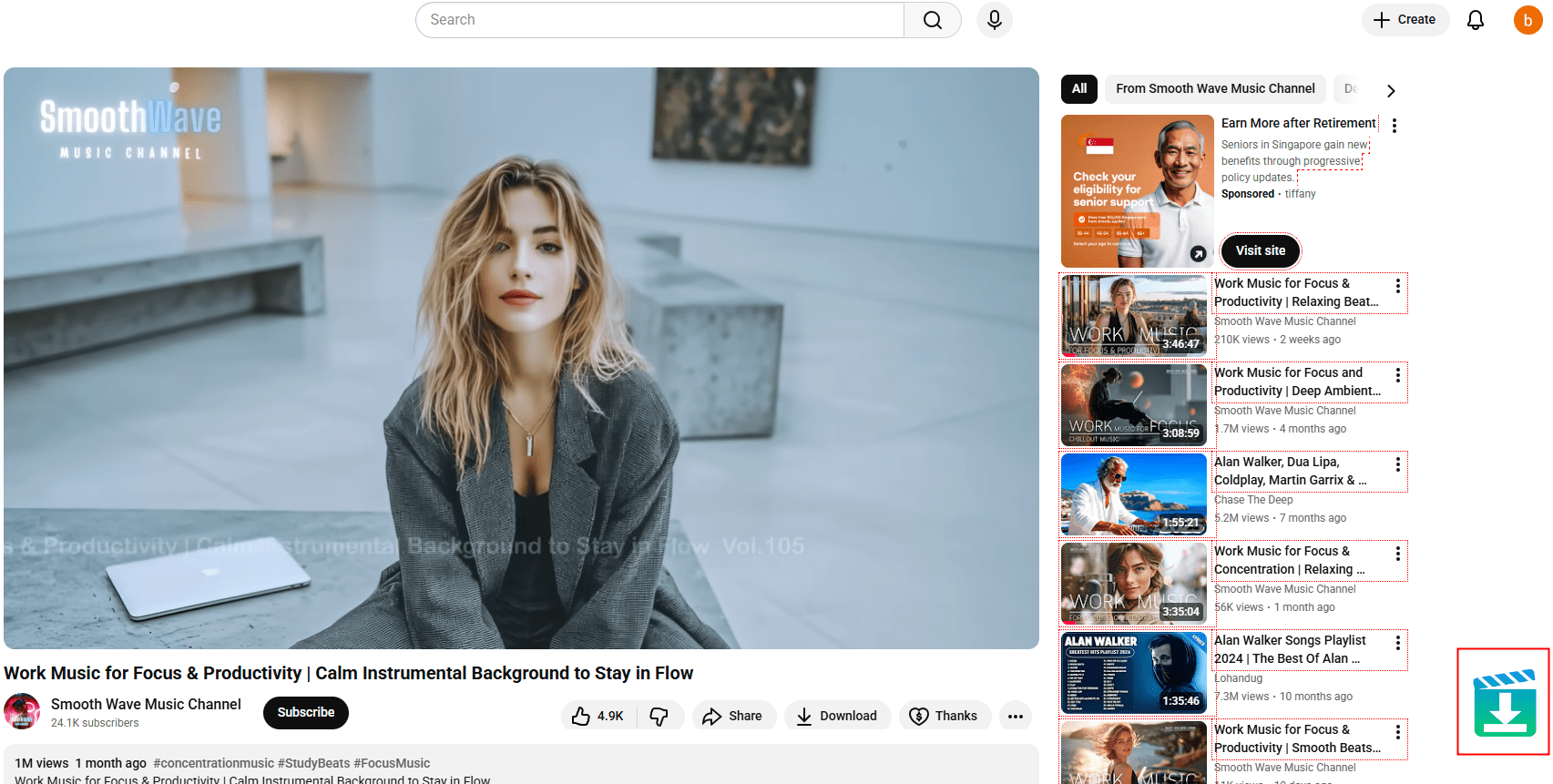
దశ 4. డౌన్లోడ్ పురోగతిని చూడండి
డౌన్లోడ్ ప్రారంభమైన తర్వాత, మీ వీడియో పురోగతిని చూడటానికి Chrome యొక్క అంతర్నిర్మిత డౌన్లోడ్ జాబితాను తనిఖీ చేయండి. పూర్తయిన తర్వాత, మీ ఫైల్ స్వయంచాలకంగా మీ కంప్యూటర్ యొక్క డిఫాల్ట్ డౌన్లోడ్ ఫోల్డర్లో సేవ్ అవుతుంది.
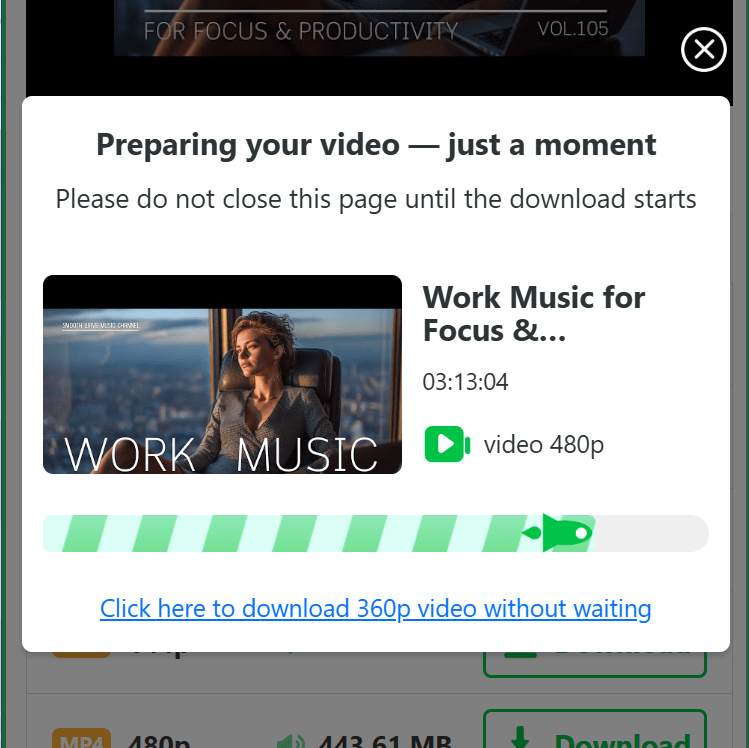
అంతే!
ఇప్పుడు VidsSave – Helper Chrome Extension తో మీరు ఎప్పుడైనా, ఎక్కడినుంచైనా వీడియోలను సేవ్ చేయడానికి సిద్ధంగా ఉన్నారు — ఇది మీ బ్రౌజర్లోనే నేరుగా పనిచేసే ఒక సులభమైన, భద్రమైన మరియు శక్తివంతమైన వీడియో డౌన్లోడర్ ఎక్స్టెన్షన్.
VidsSave – Helperను ఇన్స్టాల్ చేయండి






